
Privat surfemodus tilbyr ikke fullstendigpersonvern, men det forhindrer nettleseren din fra å lagre historikken, søkene, informasjonskapslene og andre private data mellom nettlesingene. Du kan la nettleseren din alltid starte i privat surfemodus hvis du foretrekker det.
De fleste vil ikke bruke privat surfingmodus permanent. Du må logge deg på nettstedene du bruker hver gang du åpner nettleseren, da nettleseren din ikke lagrer informasjonskapslene som beholder påloggingsstatusen din.
Google Chrome
For å aktivere Google Chromes inkognitomodus som standard, må du legge til et kommandolinjealternativ i snarveien.
Finn først snarveien du bruker til å starte Google Chrome - enten på oppgavelinjen, skrivebordet, Start-menyen. Høyreklikk på den og velg “Egenskaper”.
Hvis du bruker en snarvei på oppgavelinjen, må du høyreklikke på Google Chrome-snarveien på oppgavelinjen, høyreklikke på "Google Chrome" i menyen som vises, og deretter velge "Egenskaper".

Legge til -incognito til slutten av teksten i målboksen. Det er et mellomrom, ett dash, og deretter ordet inkognito.
Klikk “OK” for å lagre endringene etter at du har lagt til dette alternativet.

Google Chrome starter nå i inkognitomodus når du starter den fra denne snarveien. Hvis du bruker andre snarveier for å starte Google Chrome, må du også endre dem.
For å angre denne endringen i fremtiden, rediger du snarveiene og fjern -incognito tekst du la til.
Mozilla Firefox
Firefox lar deg automatisk aktivere privat surfemodus via alternativvinduet. Klikk på meny> Alternativer for å åpne den.

Klikk på "Personvern" -fanen til venstre påvindu for å få tilgang til personverninnstillingene dine. Under Historikk klikker du på "Firefox vil" -boksen og velger "Husk aldri historie". Du blir bedt om å starte Firefox på nytt.
Firefox vil nå alltid bruke de samme innstillingene som den bruker i privat surfemodus, selv om den ikke vil vise sitt normale private surfegrensesnitt. Det vil bare se ut som et vanlig Firefox-nettleservindu.

For å angre denne endringen i fremtiden, gå tilbake til denne ruten og be Firefox om å huske historikken din igjen.
Apple Safari
Safari-nettleseren på macOS inkluderer et alternativ som lar deg alltid åpne den i privat surfemodus. For å finne den, åpne Safari og klikk Safari> Innstillinger.

I ruten Generelt klikker du på "Safari åpnes med" -boksen og velger "Et nytt privat vindu". Når du åpner Safari i fremtiden, åpnes den i privat surfemodus.

For å angre denne endringen i fremtiden, kom tilbake hit og be Safari om å åpne med "Et nytt vindu" i stedet.
Microsoft Edge
Evnen til alltid å åpne Edge i InPrivateBla gjennom modus er en av de mange funksjonene Microsoft Edge ikke tilbyr ennå. Microsoft kan en dag legge til denne funksjonen i Edge i en fremtidig oppdatering til Windows 10.
Internet Explorer
Hvis du bruker Internet Explorer, må du legge til et kommandolinjealternativ i Internet Explorer-snarveiene for å aktivere InPrivate-surfing som standard.
Finn snarveien du bruker til å starte InternettExplorer, høyreklikk på den og velg Egenskaper. Hvis du bruker en snarvei på oppgavelinjen, må du høyreklikke på Internet Explorer på oppgavelinjen, høyreklikke på "Internet Explorer" igjen og velge Egenskaper.

Legge til -private til slutten av målboksen. Det er et mellomrom, ett dash, og deretter ordet privat. Klikk OK for å lagre endringene.
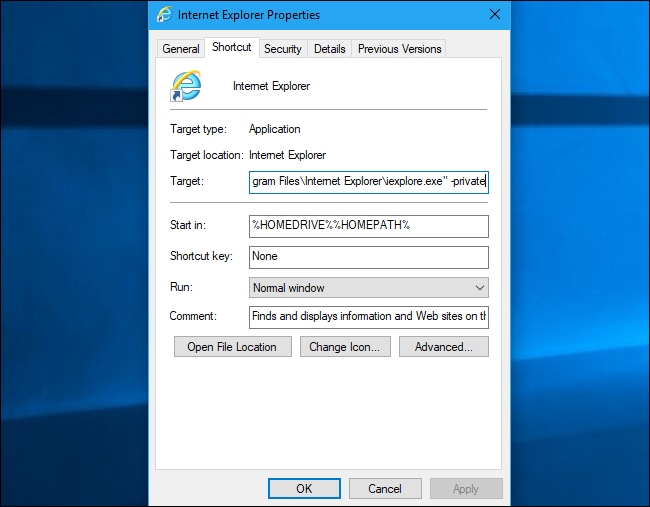
Internet Explorer starter nå med InPrivate Browsing aktivert når du starter den via denne snarveien. Hvis du bruker andre snarveier til å starte Internet Explorer, må du endre hver enkelt.
For å angre denne endringen i fremtiden, rediger Internet Explorer-snarveiene og fjern -private tekst du la til fra målboksen.
Husk at nettleseren din ikke vil kunne lagre påloggingsstatus, nettstedsinnstillinger eller annen type data hvis du gjør dette. Dette kan være både en velsignelse og en forbannelse.








